선택한 선, 원곡선 또는 폴리선에서 선형을 작성합니다.
일련의 그래픽 도면요소를 선형으로 변환하고 접선 사이에 원곡선을 선택적으로 추가하는 명령입니다.
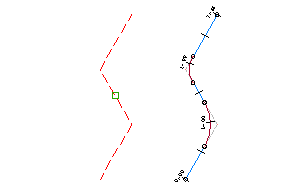
- 하나 이상의 선, 원곡선 또는 폴리선을 도면에 그립니다.
-


 찾기을 클릭합니다.
찾기을 클릭합니다.
- 그래픽 도면요소를 선택하고 Enter 키를 누릅니다. 주: 명령행에 XREF를 입력하여 외부 참조 도면 내에서 도면요소를 선택합니다. 외부 도면 참조에 대한 자세한 내용은 AutoCAD 도움말을 참고하십시오.
- Enter 키를 눌러 정렬 방향을 적용하거나 R를 입력하여 방향을 반전시킵니다.
- 선형 작성 - 객체에서 대화상자에서 선형에 대한 고유한 이름을 입력합니다.
- 설명(선택 사항)을 입력합니다.
- 시작 측점 값을 입력합니다.
- 일반 탭에서 다음 설정을 지정합니다.
-
부지
선형에 연결할 부지를 지정하거나 기본값인 <없음>을 그대로 사용합니다. 자세한 내용은 부지 정보를 참고하십시오.
- 선형 스타일
- 선형 도면층
- 선형 레이블 세트
-
부지
- 설계 조건을 선형에 적용하려면 설계 조건 탭을 클릭하고 선형 시작 측점에 적용할 시작 설계 속도를 지정합니다.
이 설계 속도는 전체 선형에 적용됩니다. 선형이 작성된 후 다른 측점에 추가 설계 속도를 적용할 수 있습니다. 자세한 내용은 선형 설계 속도 및 설계 조건 특성을 변경하려면을 참고하십시오.
- 설계 표준을 선형과 연결하려면 조건 기준 설계 사용 확인란을 선택합니다.
설계 조건 탭에서 다음 설정을 지정합니다.
-
설계 조건 파일 사용
설계 조건 파일을 선형과 연결하려면 이 확인란을 선택합니다. 확인란을 선택하면 기본 설계 조건 파일 위치와 기본 조건 특성을 사용할 수 있습니다.
주: C:\ProgramData\Autodesk\C3D <버전>\kor\Data\Corridor Design Standards\<단위> 디렉토리에 있는 첫 번째 설계 조건 파일은 조건 기준 설계 피쳐를 사용할 경우 기본적으로 사용됩니다. -
설계 검사 세트 사용
설계 검사 세트를 선형과 연결하려면 이 확인란을 선택합니다. 확인란을 선택하면 설계 검사 세트 리스트를 사용할 수 있습니다. 리스트에서 설계 검사를 선택합니다.
-
설계 조건 파일 사용
- 확인을 클릭합니다.